Vil du vide, hvordan du bruger en gruppepolitik til at konfigurere Microsoft Edge-browseren? I dette selvstudium viser vi dig, hvordan du opretter en gruppepolitik for at udføre Microsoft Edge-proxykonfigurationen på alle computere i domænet.
• Windows 2012 R2
• Windows 2016
• Windows 2019
• Windows 10
• Windows 7
• Microsoft Edge for business 89
Liste over udstyr
I det følgende afsnit vises listen over udstyr, der bruges til at oprette dette selvstudium.
Som En Amazon Associate, tjener jeg fra kvalificerende køb.
Selvstudium i Windows:
På denne side tilbyder vi hurtig adgang til en liste over selvstudier relateret til Windows.
Selvstudium til gruppepolitikobjekt - Proxykonfiguration på Microsoft Edge
Hent den nyeste version af Microsoft Edge-skabelonenpå domænecontrolleren.

Dobbeltklik på CAB-filen med navnet MICROSOFTEDGEPOLICYTEMPLATES.
Udpak ZIP-filen med navnet MICROSOFTEDGEPOLICYTEMPLATES.
I vores eksempel blev alle filer placeret på roden af en mappe med navnet DOWNLOADS.

Få adgang til mappen WINDOWS, og kopier ADMX-filerne til mappen Politikdefinitioner.
Få adgang til den korrekte sprogundermappe.
Kopiér ADML-filerne til den korrekte sprogmappe i politikdefinitionerne.
Åbn gruppepolitikstyringsværktøjet på domænecontrolleren.

Opret en ny gruppepolitik.

Angiv et navn til den nye gruppepolitik.

I vores eksempel blev den nye gruppepolitikobjekt navngivet: MY-GPO.
Udvid mappen Med navnet Gruppepolitikobjekter på skærmbilledet Gruppepolitikstyring.
Højreklik på det nye gruppepolitikobjekt, og vælg indstillingen Rediger.

Udvid mappen Brugerkonfiguration på skærmbilledet Gruppepolitikeditor, og find følgende element.
Her er microsoft Edge-konfigurationsindstillingerne.

Få adgang til mappen proxyserver.
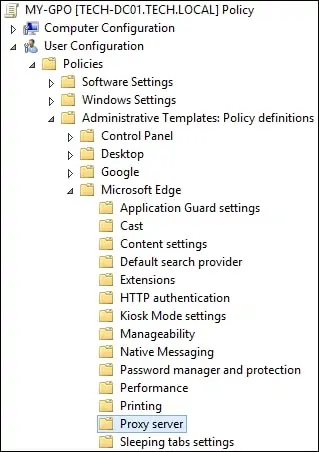
Aktiver elementet med navnet Proxyindstillinger.
Angiv proxykonfigurationen for Microsoft Edge.
I vores eksempel har vi konfigureret Microsoft Edge-browseren til at bruge proxyserveren 192.168.0.1 og TCP-port 3128.
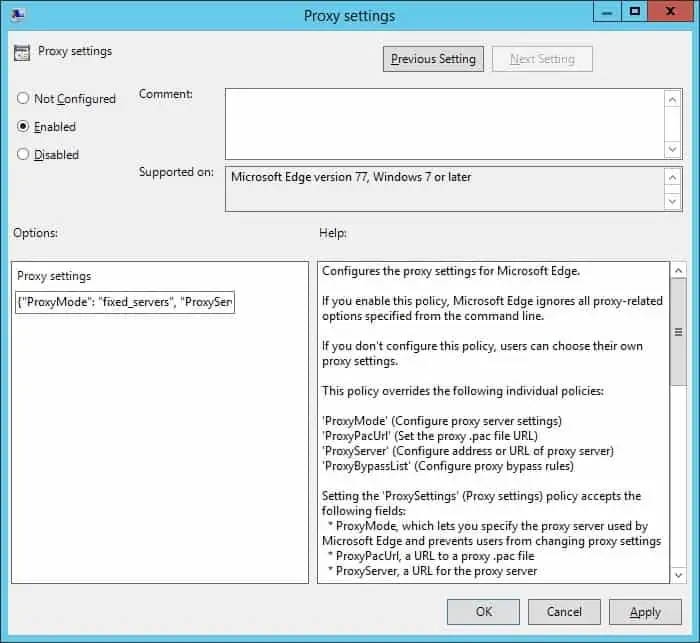
Hvis du vil gemme gruppepolitikkonfigurationen, skal du lukke editoren gruppepolitik.
Tillykke! Du er færdig med oprettelsen af gruppepolitikobjektet.
Selvstudium til gruppepolitikobjekt - Microsoft Edge
På skærmbilledet Administration af gruppepolitik skal du højreklikke på den ønskede organisationsenhed og vælge indstillingen for at sammenkæde et eksisterende gruppepolitikobjekt.

I vores eksempel vil vi knytte gruppepolitikken med navnet MY-GPO til roden af domænet.

Efter anvendelse af gruppepolitikobjektet skal du vente i 10 eller 20 minutter.
I dette tidsrum replikeres gruppepolitikobjektet til andre domænecontrollere.
Kontroller proxykonfigurationen af Microsoft Edge på en fjerncomputer.
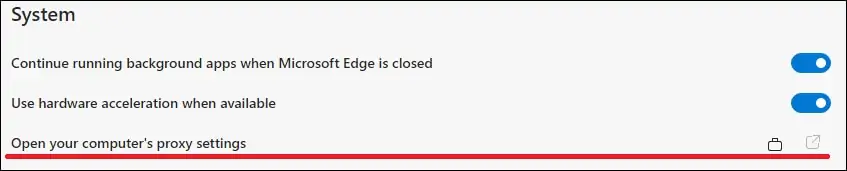
I vores eksempel brugte vi et gruppepolitikobjekt til at konfigurere proxyserveren i Microsoft Edge.
